2021/2/28 情報を更新いたしました。
WordPress5.0以降からGutenberg(グーテンベルグ)が搭載されましたが、弊社でアンケートをとったところ、現在も旧エディターを利用されている方が多いといった結果になりました。

2021/03/09*最新情報に更新いたしました。 ワードプレスのClassic Editor(クラシックエディタ)のサポートが2021年末(2022年以降、必要ならば今後もサポート・保守される方針に変更となりました)に終了することもあり、どの程度Gutenberg(グーテンベルク)に移行して...
しかしながらClassic Editorの公式サポートは2021年12月31日で終了してしまいます。そこで、2022年以降も旧エディターを使い続けたい方向けにClassic Editorと同等の機能を備え、2022年以降もサポートを続けてくれるプラグイン「Disable Gutenberg」を当記事で紹介いたします。
Classic Editorは、最低でも2022年まで、今後必要なくなるまでの間、完全にサポート・保守されるようです。
「Disable Gutenberg」とは
Classic Editorと同じくWordPress5.0以前の旧エディターを使用可能にするプラグインです。公式ディレクトリでは、下記のように2022年以降もできる限りのサポートを続ける旨を記載しているため、Classic Editorの代替プラグインとして使用するといいかもしれません。
Classic Editor expires in 2022, what about Disable Gutenberg?
(中略)So yeah, will do everything possible to keep Disable Gutenberg (and the Classic Editor) going well beyond 2022.引用:Disable Gutenberg – FAQ
「Disable Gutenberg」のインストール
WordPressの管理画面から、プラグインの新規追加をクリックして「Disable Gutenberg」と検索するか、下記ボタンよりダウンロードできます。

「Classic Editor」よりも詳細な設定が可能
「Disable Gutenberg」は設定できる項目が多い反面、適切な初期設定を行う必要があります。設定が面倒な方は下記に推奨設定を用意しましたので、参考にしてみてください。

More Toolsより下の項目が表示されていない方は、「ここをクリック」をクリックすることで、各項目を表示させることができます。
完全無効化
全てのエディターでGutenbergが完全無効化されます。チェックを外すと複数の項目が追加され、権限グループや投稿タイプ毎にGutenbergを無効化するかどうか決めることができます。
通知を無効化
ダッシュボードに表示される通知を無効化できます。
フロントエンドで有効化
Gutenbergの各ブロックのCSSを有効化できます。チェックを入れていない状態のままブロックエディターでページを作成すると、レイアウトが正常に反映されないため、こちらには必ずチェックを入れるようにしましょう。
ホワイトリスト設定
Gutenbergを常に有効化したい投稿をリスト化できます。使用する場合はチェックを入れて、投稿IDやスラッグ、記事タイトルを入力しましょう。
プラグインメニュー項目
管理画面のメニューから「Disable Gutenberg」の項目を非表示にすることができます。
Gutenberg メニュー項目
プラグイン「Gutenberg」を使用している場合に管理画面のメニューから「Gutenberg」の項目を非表示にできます。
編集リンクを表示
投稿一覧から旧エディターを使用するか、ブロックエディターを使用して編集するかを選べるようになります。どちらも使われる方が多いと思いますので、チェックを入れることをお勧めします。
ACF 対応
プラグイン「Advanced Custom Fields」を使用している場合はこちらにチェックを入れましょう。外した状態だとカスタムフィールドメタボックスが無効化されてしまいます。
設定をリセット
全ての設定を初期状態に戻します。
Classic Editorサポート終了後の新たな選択肢に
WordPressのバージョンアップと共にGutenbergの操作性は改善されていますが、使い慣れた旧エディターを完全に手放す選択肢をとるのはそれなりに難しいものです。
どちらのエディターにも良さがあり、Gutenbergに完全移行するまでは併用される方が多いと思いますので、当記事で紹介した「Disable Gutenberg」は今後の新しい選択肢の1つとして参考にしてください。
また、Gutenbergの使い方を解説した記事もございますので、よろしければご覧ください。



























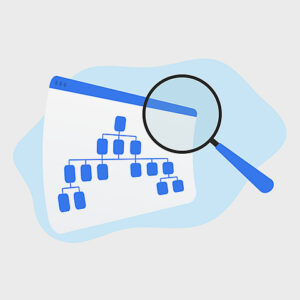
























「Disable Gutenberg」も「Classic Editor」と同じように
add_filter( ‘use_block_editor_for_post’, ‘__return_false’ );
でエディタを無効化しているようなのですが、旧エディタ本体がWPから無くなったら「Disable Gutenberg」でも使えなくなるのではないでしょうか
「Classic Editor」が終了しても、旧エディタは残るということでしょうか
無効化の記述
https://www.nxworld.net/wp-disable-gutenberg.html
ご指摘の通り、16行目に記載していた文末のセミコロン「;」は不要です。
セミコロンを削除するとエラーは発生しなくなります。対象の箇所は削除いたしました。